Vous pouvez éditer le style et la position de texte d'annotation ou d'un sous-ensemble de caractères. Vous pouvez également effacer des caractères et insérer des caractères à un point d'insertion spécifié.
Pour éditer le style et la position du texte d'annotation :
- Cliquez sur
 sur la barre d'outils d'accès rapide pour entrer en mode sélection.
sur la barre d'outils d'accès rapide pour entrer en mode sélection. - Sélectionnez le texte pour afficher la barre d'outils de texte.
- Utilisez cette barre d'outils pour éditer le style de tout le texte du bloc.
Quand du texte est sélectionné, vous pouvez le faire glisser vers une nouvelle position.
Pour déplacer le point d'insertion du texte :
- Double-cliquez sur le texte pour entrer en mode d'insertion de texte et afficher la barre d'outils de texte.
La case élastique s'affiche autour du bloc de texte.
- Utilisez les touches de flèches ou cliquez avec la souris dans le bloc de texte pour déplacer le point d'insertion de texte.
Quand vous insérez du texte, il y a deux modes d'insertion :
- Refrappe — Chaque caractère que vous tapez remplace un caractère existant sur la droite du point d'insertion.
- Insertion — Quand vous entrez un nouveau texte, le texte existant est déplacé sur la droite.
Spécifiez le mode d'insertion en utilisant la touche Inser du clavier.
Pour insérer du texte :
- Déplacez le point d'insertion là où vous voulez insérer le nouveau texte.
- Spécifiez le mode d'insertion.
- Tapez le nouveau texte.
Pour sélectionner un sous-ensemble de caractères :
- Double-cliquez sur le bloc de texte pour entrer en mode insertion de texte.
- Cliquez sur le texte pour déplacer le point d'insertion, soit au départ, soit à la fin du sous-ensemble de caractères que vous voulez sélectionner :
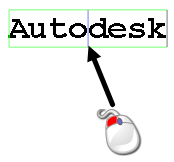
- Maintenez le bouton gauche de la souris sur le point d'insertion et faites glisser le curseur sur le sous-ensemble de caractères.
Un cadre est dessiné autour du texte sélectionné :
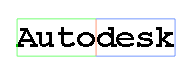 Remarque : Vous pouvez sélectionner des caractères sur plusieurs lignes.
Remarque : Vous pouvez sélectionner des caractères sur plusieurs lignes. - Editez le texte sélectionné en utilisant la barre d'outils de texte.
Pour effacer un caractère :
- Double-cliquez sur le bloc de texte pour entrer en mode insertion de texte.
- Cliquez-gauche sur le texte pour déplacer le point d'insertion devant le caractère que vous voulez effacer.
- Appuyez sur la touche Retour Arrière.
Si vous utilisez la touche Suppr, alors le texte devant le point d'insertion est effacé.
Vous pouvez aussi utiliser une des méthodes suivantes pour éditer le texte :
- Cliquez sur Accueil > Utilitaires > Convertir > Filaire pour convertir du texte en filaire.
- Cliquez avec le bouton droit pour utiliser les options du menu contextuel.